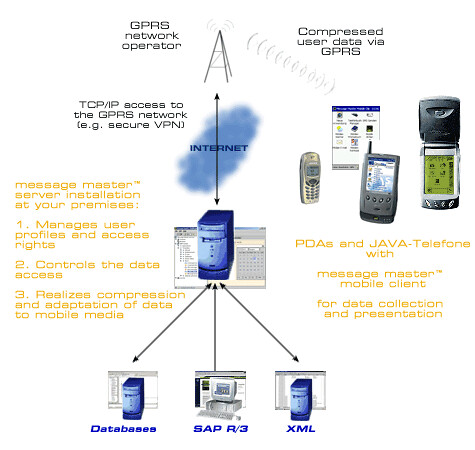Bagi Anda pengguna Indosat, yang ingin komputernya terhubung internet dengan harga yang relative (sangat) murah, sekarang ada alternatif baru dari Indosat, yaitu voucher gprs indosat, yang dapat dipakai untuk kartu seluler mentari dan im3.
Voucher ini tersedia dalam bentuk elektrik dengan nominal Rp 5000, 00, dan biasanya harganya Rp 55.00, 00, tetapi di counter dekat kosku harganya Rp 6.000, 00. Voucher gprs ini dapat dipakai untuk mengakses internet selama 250 menit (4 jam 10 menit). Coba Anda bandingkan dengan harga warnet yang masih sekitar Rp 3000, 00 per jam. Sangat murah bukan? Dan Anda tidak harus keluar dari kamar untuk pergi ke warnet atau ke wifi area untuk sekedar cek email masuk atau cari berita. Akses internet hanya dilakukan di kamar Anda.

Berikut adalah rincian voucher gprs tersebut :
1. Tarif Rp 10/30 detik
2. Masa aktif voucher 5 hari
3. Serta kecepatan maksimum 256 kbps.
APN : indosatgprs
Username : indosat@durasi
Password : indosat@durasi
Cek pemakaian pada mentari: *555*1#, dan pada im3: *388*1#. Saat Anda mengecek pulsa gprs tersebut, Anda akan mendapatkan informasi sebagai berikut :
Pulsa GPRS … menit s.d. tanggal/bulan/tahun. Setting GPRS durasi : APN = indosatgprs, username&paaword = indosat@durasi.
Jadi, kalaupun Anda tidak hafal dengan APN, username dan passwordnya, dapat dengan mudah Anda dapatkan hanya dengan mengetik *555*1# atau *388*1#. Voucher gprs ini juga memiliki beberapa syarat dan ketentuan lain yang sebaiknya Anda ketahui, yaitu sebagai berikut :
- Berlaku untuk akses internet dengan setting GPRS berbasis durasi.
- Bila pelanggan menggunakan setting GPRS berbasis volume, akses internet akan memotong Pulsa Regular pada main account (Rp 1/Kb) walau sudah melakukan isi ulang dengan Voucher Internet.
- Pengisian Pulsa GPRS akan menambah masa aktif kartu, tetapi masa aktif Pulsa GPRS tidak bersifat akumulatif (yang mana masa aktif paling lama).
- Koneksi internet akan terputus jika Pulsa GPRS habis.
- Sisa Pulsa GPRS akan hangus jika pelanggan tidak melakukan reload Voucher Internet sebelum masa aktif Pulsa GPRS berakhir.
- Khusus pelanggan Mentari, Pulsa GPRS akan hangus saat pelanggan melakukan perpindahan paket.
Namun sayang sekali, kata beberapa orang voucher gprs ini masih sedikit sulit diperoleh. Ada orang yang mengatakan bahwa dia harus pergi ke galeri indosat untuk mendapatkan voucher gprs ini, soalnya di counter hape dekat kampusnya belum ada yang menjual voucher gprs ini. Kalau aku tidak harus bersusah payah sepertinya, karena counter pulsa dekat kosku yang hanya berjarak sekitar 20 meter menyediakan voucher gprs ini.
Sebelumnya, perlu dipastikan juga bahwa hape Anda memiliki kabel data untuk menghubungkannya dengan CPU/laptop dan CD driver yang berisi PC Suite yang akan memandu Anda untuk menjadikan hape Anda sebuah modem. Pastikan juga bahwa setting gprs di hape Anda sudah aktif, maksudnya Anda sudah bisa melakukan koneksi internet via hape dengan opera mini atau browser bawaan hape Anda.

Cara menyetting gprs untuk kartu seluler mentari dan im3 adalah sebagai berikut. Anda bisa masuk ke menu browser, kemudian pilih setting, lalu ikuti pengaturan manual GPRS. Atau sebelum melakukan setting manual, ada baiknya Anda coba melakukan setting OTA dengan mengirimkan SMS sesuai petunjuknya.
MENTARI
Setting OTA via SMS ;
Kirim SMS ke3000 dengan pesan :
Ketik : GPRS[spasi] merk HP[spasi] tipe HP
Setting Manual :
GPRS
Profile Name : INDOSATGPRS
Homepage URL : http://wap.klub-mentari.com
IP Address : 10.19.19.19
Bearer : GPRS
User Name : indosat
Password : indosat
APN : indosatgprs
MMS
Profile Name : INDOSATGPRS
Homepage URL : http://mmsc.indosat.com
IP Address : 10.19.19.19:8080
Bearer : GPRS
User Name : indosat
Password : indosat
APN : indosatmms
IM3
Setting OTA via SMS ;
Kirim SMS ke3939 dengan pesan :
Ketik : GPRS[spasi] merk HP[spasi] tipe HP
Setting Manual :
GPRS
Connection name : M3-GPRS
Access point name : www.indosat-m3.net
User name : gprs
Password : im3
Authentication : Normal
Homepage : http://wap.indosat-m3.net
IP address : 010.019.019.019
Port : 9201 (standard), 8080 (proxy)
MMS
Connection name : M3-MMS
Access point name : indosatmms
User name : indosatmms
Password : indosatmms
Authentication : Normal
Homepage : http://mmsc.indosat-m3.net
IP address : 010.019.019.019
Port : 9201 (standard), 8080 (proxy)
Untuk kartu seluler yang lain, cara menyetting gprsnya yang aku ketahui adalah sebagai berikut. Dengan cara yang sama seperti di atas, Anda bisa masuk ke menu browser, kemudian pilih setting, lalu ikuti pengaturan manual GPRS. Atau sebelum melakukan setting manual, ada baiknya Anda coba melakukan setting OTA dengan mengirimkan SMS sesuai petunjuk masing-masing operator kartu seluler.
MATRIX
Setting OTA:
Kirim SMS ke888 dengan pesan :
ACT[spasi]GPRS
TELKOMSEL
KARTU HALLO
Kirim SMS ke 6616 dengan pesan :
Ketik : GPRS
KARTU SIMPATI/KARTU AS
Kirim SMS ke 6616 dengan pesan :
Ketik : GPRS[spasi]angka dibelakang simcard Anda (Nomor ICCID/Integrated Circuit Card Identification)
Kemudian tunggu beberapa saat, Anda akan mendapat SMS konfirmasi bahwa aplikasi GPRS sedang diproses. Waktu yang dibutuhkan sekitar 48 jam. Setelah GPRS aktif, Anda akan mendapat notifikasi SMS lagi yang menyatakan GPRS sudah aktif.
Setting Manual :
GPRS
Profile Name : TSEL GPRS
APN : Telkomsel
User name : wap
Password : wap123
Authentication : Normal
Gateway IP address : 10.1.89.130
Homepage : http://wap.telkomsel.com
Data Bearer : GPRS
Proxy port number : 9201 atau 8000
MMS
Connection Name: tel-MMS
Data Bearer: GPRS
Access Point Name: mms
Username: wap
Prompt Password: No
Password: wap123
Authentication: Normal
Proxy address: 10.1.89.150
Homepage: http://mms.telkomsel.com/
Connection Security: Off
XL
Setting OTA via SMS ;
Ketik SMS dengan isi : GPRS[spasi][spasi] Kirim ke 9667
Ketik SMS dengan isi : MMS[spasi][spasi] Kirin ke 9667
Setting Manual :
GPRS
Connection Name: XL-GPRS
Data Bearer: GPRS
Access Point Name: www.xlgprs.net
Username: xlgprs
Prompt Password: No
Password: proxl
Authentication: Normal
Homepage: http://wap.lifeinhand.com
Connection Security: Off
Session Mode: Permanent
IP Address: Automatic
Proxy Server Address: 202.152.240.050
Proxy Port Number: 8080
MMS
Connection Name: XL-MMS
Data Bearer: GPRS
Access Point Name: www.xlmms.net
Username: xlgprs
Prompt Password: No
Password: proxl
Authentication: Normal
Homepage: http://mmc.xl.net.id/servlets/mms
Connection Security: Off
Session Mode: Permanent
IP Address: Automatic
Proxy Server Address: 202.152.240.050
Proxy Port Number: 8080
3 (THREE)
Setting Manual :
GPRS
Settings’ Name: 3-GPRS
Homepage : http://wap.three.co.id/
Proxies : Enable
Proxy address : 10.4.0.10
Port : 3128
GPRS access point : 3gprs
Authentication type : Normal
Login type : Automatic
Username : 3gprs
Password : 3gprs
MMS
Settings’ name : 3-MMS
Homepage : http://mms.hutch.co.id/
GPRS access point : 3mms
Authentication type : Normal
Username : 3mms
Password : 3mms
Allow adverts : No
KARTU AXIS
Parameter Umum GPRS
Connection Name : AXIS
Data Bearer : GPRS atau PS
Access Point Name (APN) : AXIS
Username : AXIS
Prompt Password : No
Password : 123456
Authentication : Normal
Gateway/Proxy IP Address : 10.8.3.8
Gateway/Proxy Port : 9201 atau 8080
Homepage : http://wap.axisworld.co.id
Connection Security : Off
Session Mode : Permanent
Parameter Umum MMS
Connection Name : AXISmms
Data Bearer : GPRS atau PS
Access Point Name (APN) : AXISmms
Username : AXIS
Prompt Password : No
Password : 123456
Authentication : Normal
Gateway/Proxy IP Address : 10.8.3.8
Gateway/Proxy Port : 9201 atau 8080
Homepage / MMS Server : http://mmsc.AXIS
Connection Security : Off
Session Mode : Permanent
sumber : selular.co.id
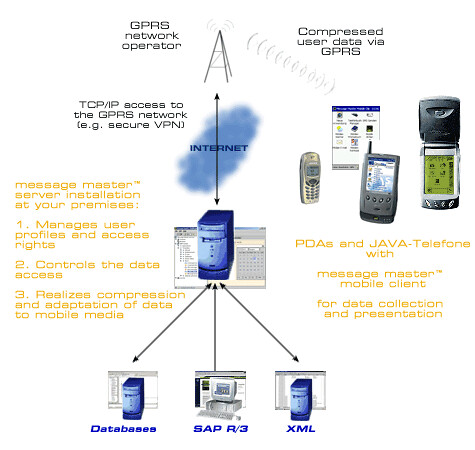
Maafkan aku sebelumnya karena bukan maksud hati untuk mempromosikan kartu seluler yang aku sebutkan di atas. Aku hanya ingin Anda dapat mengakses internet dengan mudah. Banyak sekali orang-orang yang memiliki hape bagus dan berfitur kompleks, tetapi hanya dipakai untuk telepon dan sms saja. Karena ketidaktahuan tersebut, hape tersebut menjadi kurang optimal fungsinya. Contohnya adalah adikku sendiri. Ia memiliki hape Nokia 5300 sejak lama. Namun karena ia buta akan internet, akhirnya hape tersebut hanya digunakannya untuk telepon, sms, mms, dan memutar mp3 kesayangannya. Aku harap Anda tidak demikian.
klik disini untuk bisnis menjanjikan
Mungkin cukup untuk informasinya. Mari kita tetap berbagi informasi dan ilmu pengetahuan. Apa saja. Nuwun.